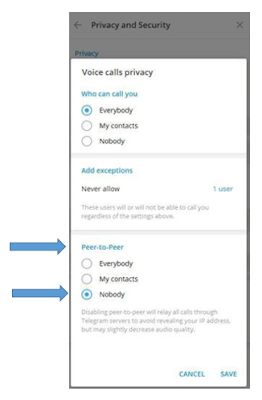راهنمای استفاده از Secure Folder در مدل هاي جديد موبايل سامسونگ برای مخفی کردن اپها و فایلها
استفاده از پوشهی امن یا Secure Folder ساده است و از حذف شدن تصادفی و یا لو رفتن اطلاعات شخصی جلوگیری میکند. در این مطلب به آموزش استفاده از سیکیور فولدر سامسونگ در گوشی Galaxy S8 میپردازیم
در گوشیهایی مثل گلکسی اس ۸ سامسونگ میتوان اطلاعات حیاتی و شخصی را در Secure Folder یا پوشهی امن ذخیره کرد. این فولدر در حقیقت بخش مجزایی از حافظهی داخلی گوشی است که روی آن رمزگذاری مجزا صورت میگیرد. میتوان از پین کد یا طرح اتصال نقاط برای قفل کردن این فولدر و یا آنلاک کردن و دیدن محتویات آن استفاده کرد. حتی میتوان از حسگر اثر انگشت یا اسکنر عنبیهی چشم نیز برای آنلاک کردن آن استفاده کرد.
فولدر امن صرفاً محل ذخیره کردن فایلهای مهم نیست بلکه میتوان اپها را هم کاملاً درون آن نصب کرد و در نتیجه اپ و تمام محتویات اپ از نظر پنهان میشود، مگر آنکه مالک گوشی برای باز کردن قفل Secure Folder اقدام کند.
نکتهی جالب این است که میتوان آیکون اپلیکیشن Secure Folder را هم به شکل دلخواه سفارشی کرد تا شبیه سایر اپها به نظر برسد و به راحتی کشف نشود. در ضمن پوشهها و اپهایی که در پوشهی امن قرار بگیرند، به کلی مخفی خواهند بود و تنها راه مشاهده، آنلاک کردن است.
چگونه Secure Folder یا پوشهی امن را در گلکسی اس ۸ فعال کنیم؟
ابتدا نوار نوتیفیکیشن بالای صفحه را به پایین بکشید و روی آیکون چرخدندهایشکل Settings تپ کنید تا تنظیمات نمایان شود. در تنظیمات روی گزینهی Lock Screen And Security تپ کنید.

در صفحهی بعدی روی Secure Folder تپ کنید و در ادامه روی START در گوشهی پایین صفحه تپ کنید.


در صفحهی بعدی باید وارد حساب کاربری خود در وبسایت سامسونگ شوید. اگر قبلاً مراحل ورود را انجام داده باشید، از شما در مورد تأیید حساب سوال میشود. در نهایت روی CONFIRM تپ کنید تا تأیید حساب انجام شود.

نوع پوشهی امن با تپ کردن روی دایرهی مشکی در کنار آن، انتخاب میشود. میتوان از قفل با پسورد، طرح اتصال نقاط یا Pattern و همینطور پین کد یا PIN استفاده کرد و دسترسی به پوشهی امن را محدود کرد. حتی میتوان قفل دومرحلهای را با ترکیب حسگر اثر انگشت و یا اسکنر عنبیهی چشم، فعال کرد ولیکن به استفاده از Lockscreen یا صفحهی قفل نیاز دارد.
پس از انتخاب نوع قفل، روی NEXT تپ کنید و بسته به انتخابی که انجام دادهاید، رمز عبور، پین یا طرح خود را دو بار وارد کنید و در نهایت روی CONFIRM تپ کنید تا رمزگذاری نهایی شود.
روش استفاده از پوشهی امن سامسونگ در گلکسی اس ۸
برای کار با فولدر امن، ابتدا به تنظیمات مراجعه کرده و آن را اجرا کنید. سپس روی آیکون منو که به شکل سهنقطه در گوشهی بالای صفحه قرار گرفته، تپ کنید.

سوییچ Show Secure Folder را در حالت فعال قرار دهید. به این ترتیب شرتکات اپ فولدر امن را در صفحهی اپهایتان خواهید دید. اگر این کار را انجام ندهید، وضعیت امنتر است چرا که تنها روش دسترسی به فولدر امن، استفاده از تنظیمات خواهد بود و شرتکاتی در صفحهی اپها قرار ندارد که دسترسی ساده و سریع باشد.

اپلیکیشن Secure Folder را اجرا کنید. در صفحهی فایلها و اپها، روی Add apps در بالای صفحه تپ کنید تا Google Play Store اجرا شود بتوان اپلیکیشنهای بیشتری را جستوجو و دانلود و در محیط پوشهی امن سامسونگ، نصب کرد.

برای اضافه کردن فایلها به پوشهی امن، روی Add Files تپ کنید. فایلهای موردنظر خود را انتخاب کنید و به پوشهی امن منتقل کنید. میتوان یکی از دستههای ویدیو یا Video، عکس یا Images، صدا یا Audio و اسناد یا Documents و همینطور سایر انواع فایلها را با گزینهی My Files انتخاب کرد.

در صورت نیاز به تغییر در اپلیکیشنهای این بخش، روی Edit Apps تپ کنید. تغییر چیدمان اپها و آناینستال کردن اپهای بلااستفاده، امکانپذیر است.

برای خروج از Secure Folder و تغییر شرایط آن به حالت حفاظتشده و امن، روی آیکون Lock یا قفل در گوشهی بالای صفحه تپ کنید. در این صورت پوشهی امن قفل میشود و کسی دسترسی غیرمجاز به آن نخواهد داشت.
چگونه آیکون پوشه امن سامسونگ را تغییر دهیم تا به راحتی شناسایی نشود؟
ابتدا اپ پوشهی امن را اجرا کنید. روی آیکون سهنقطهای منو تپ کنید و در صفحهی تنظیمات، زیر تیتر Secure Folder روی Customize Icon تپ کنید.

در این بخش میتوانید آیکون و همینطور نام دلخواه برای اپلیکیشن Secure Folder انتخاب کنید تا ظاهر آن دیگران را به اشتباه بیاندازد و به راحتی کشف نشود!

منبع:
Tomsguide